غیر حقیقی انجن 4 کریش ہوتا رہتا ہے۔ آپ کے کمپیوٹر پر؟ آپ یقینی طور پر تنہا نہیں ہیں۔ ہزاروں کھلاڑیوں نے حال ہی میں اسی مسئلے کی اطلاع دی ہے۔ لیکن اچھی خبر یہ ہے کہ آپ اسے ٹھیک کر سکتے ہیں۔ یہاں ان حلوں کی فہرست ہے جو بہت سے کھلاڑیوں کے لیے کارآمد ثابت ہوئے ہیں۔
ان اصلاحات کو آزمائیں۔
آپ کو ان سب کو آزمانے کی ضرورت نہیں ہوسکتی ہے۔ بس فہرست کے نیچے کام کریں جب تک کہ آپ کو کام کرنے والی چیز نہ مل جائے۔
- اے ایم ڈی
- کوئی غلطیاں نہیں
- اس نے کچھ غلطیاں ٹھیک کیں۔
- تمام خرابیوں کو ٹھیک نہیں کر سکے۔
- غلطیوں کو بالکل ٹھیک نہیں کر سکے۔
- ……
- یہ کمانڈ لائن آپ کے کمپیوٹر کی صحت کو اسکین کرے گی۔
- یہ کمانڈ لائن آپ کے کمپیوٹر کی صحت کو بحال کرے گی۔
- اگر بحالی صحت نے آپ کو غلطیاں دی ہیں، تو آپ ہمیشہ اس کمانڈ لائن کو آزما سکتے ہیں۔ اس میں 2 گھنٹے لگیں گے۔
- اگر آپ کو مل جائے خرابی: 0x800F081F بحالی صحت اسکین کے ساتھ، اپنے کمپیوٹر کو دوبارہ شروع کریں اور اس کمانڈ لائن کو چلائیں۔
- حادثہ
- ایپک گیمز لانچر
- کھیل
درست کریں 1: اپنے غیر حقیقی انجن 4 کو اپ ڈیٹ کریں۔
کے ڈویلپرز غیر حقیقی انجن نئے ورژن جاری کرتے رہیں، اس لیے چیک کریں کہ آیا آپ کے پاس تازہ ترین ورژن ہے اور اگر نہیں تو انسٹال کریں۔ یہ آپ کے کریش ہونے کے مسئلے کو حل کرنے کا آسان ترین حل ہے۔
1) کھولیں۔ لانچر ، پر کلک کریں۔ غیر حقیقی انجن ٹیب، پھر اپنے پر جائیں۔ لائبریری ٹیب .

2) سب سے اوپر آپ کو دیکھنا چاہئے۔ انجن کے ورژن ، اور کلک کریں۔ چھوٹا نیچے تیر اس بات کو یقینی بنانے کے لیے کہ آپ نے تازہ ترین انسٹال کیا ہے۔
3) اگر نیا ورژن دستیاب ہے، تو تازہ ترین ورژن منتخب کریں اور کلک کریں۔ انسٹال کریں۔ .
ایک بار انسٹال ہونے کے بعد، آپ دیکھ سکتے ہیں کہ آیا آپ کے لیے سب کچھ ٹھیک کام کرتا ہے۔ امید ہے، یہ کرتا ہے. لیکن اگر نہیں، تو کوشش کرنے کے لیے ابھی بھی کچھ اصلاحات موجود ہیں۔
درست کریں 2: اپنے GPU ڈرائیور کو اپ ڈیٹ کریں۔
اگر گرافکس کارڈ پرانا یا خراب ہو جائے تو کریشنگ کی خرابی ہو سکتی ہے۔ بہت سے صارفین کے مطابق ڈرائیوروں کو اپ ڈیٹ کرنے سے ان کے مسائل ہمیشہ حل ہو سکتے ہیں۔ یہ کیڑے ٹھیک کر سکتا ہے اور گیمنگ کی کارکردگی اور تجربہ کو بہتر بنا سکتا ہے۔
اپنے ویڈیو کارڈ ڈرائیوروں کو اپ ڈیٹ کرنے کے دو طریقے ہیں:
دستی طور پر - اپنے گرافکس ڈرائیور کو تازہ ترین ورژن میں اپ ڈیٹ کرنے کے لیے، آپ کو مینوفیکچرر کی ویب سائٹ پر جانا ہوگا، عین مطابق ڈرائیور ڈاؤن لوڈ کرنا ہوگا، اور پھر اسے دستی طور پر انسٹال کرنا ہوگا۔
خود بخود - اگر آپ کے پاس اپنے ڈرائیوروں کو دستی طور پر اپ ڈیٹ کرنے کے لیے وقت، صبر یا کمپیوٹر کی مہارت نہیں ہے، تو اس کے بجائے، آپ اسے خود بخود کر سکتے ہیں۔ ڈرائیور آسان . ڈرائیور ایزی خود بخود آپ کے سسٹم کو پہچان لے گا اور آپ کے گرافکس کارڈ اور آپ کے ونڈوز ورژن کے لیے درست ڈرائیورز تلاش کرے گا، اور یہ انہیں صحیح طریقے سے ڈاؤن لوڈ اور انسٹال کرے گا:
ایک) ڈاؤن لوڈ کریں اور ڈرائیور ایزی انسٹال کریں۔
2) ڈرائیور ایزی کو چلائیں اور کلک کریں۔ جائزہ لینا بٹن ڈرائیور ایزی پھر آپ کے کمپیوٹر کو اسکین کرے گا اور ڈرائیوروں میں کسی بھی پریشانی کا پتہ لگائے گا۔
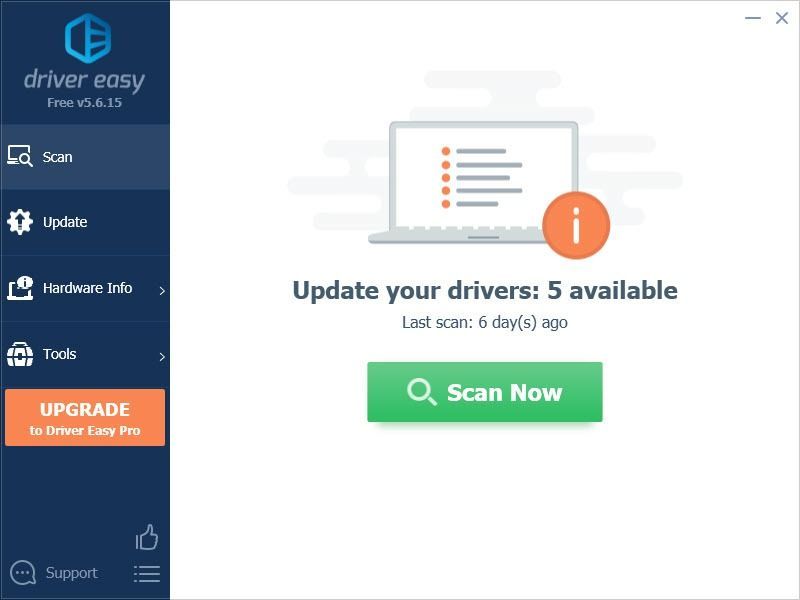
3) پر کلک کریں۔ اپ ڈیٹ اس ڈرائیور کا درست ورژن خود بخود ڈاؤن لوڈ کرنے کے لیے جھنڈے والے گرافکس ڈرائیور کے آگے بٹن، پھر آپ اسے دستی طور پر انسٹال کر سکتے ہیں (آپ یہ مفت ورژن کے ساتھ کر سکتے ہیں)۔
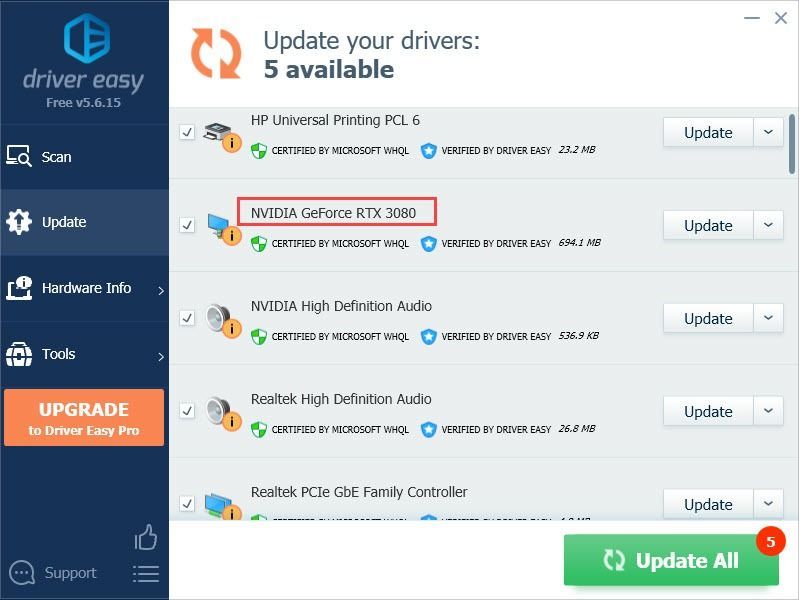
یا کلک کریں۔ تمام تجدید کریں آپ کے سسٹم پر غائب یا پرانے تمام ڈرائیوروں کا درست ورژن خود بخود ڈاؤن لوڈ اور انسٹال کرنے کے لیے۔ (اس کی ضرورت ہے۔ پرو ورژن جو مکمل سپورٹ اور 30 دن کی منی بیک گارنٹی کے ساتھ آتا ہے۔ جب آپ کلک کریں گے تو آپ کو اپ گریڈ کرنے کے لیے کہا جائے گا۔ تمام تجدید کریں .)
4) ڈرائیور کو اپ ڈیٹ کرنے کے بعد، تبدیلیوں کے اثر انداز ہونے کے لیے اپنے کمپیوٹر کو دوبارہ شروع کریں۔
ڈرائیور ایزی کا پرو ورژن مکمل تکنیکی مدد کے ساتھ آتا ہے۔اگر آپ کو مدد کی ضرورت ہو تو براہ کرم رابطہ کریں۔ ڈرائیور ایزی کی سپورٹ ٹیم پر support@drivereasy.com .
درست کریں 3: انسٹالیشن کی تصدیق کریں۔
انسٹالیشن فائلوں کی تصدیق بعض اوقات کریش ہونے والے مسائل کو حل کر سکتی ہے۔ اگر آپ کے کمپیوٹر پر ایپک لانچر ہے، تو آپ انسٹال کردہ فائلوں میں بدعنوانی کی جانچ کرنے کے لیے بلٹ ان ٹول استعمال کر سکتے ہیں۔
1) کھولیں۔ ایپک لانچر .
2) پر کلک کریں۔ لائبریری ٹیب ، پھر کلک کریں۔ چھوٹا نیچے تیر ڈراپ ڈاؤن فہرست کو بڑھانے کے لیے۔ کلک کریں۔ تصدیق کریں۔ .
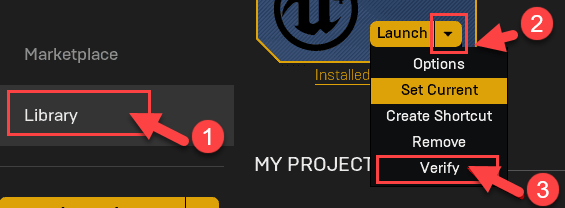 اگر غیر حقیقی انجن کسی گیم کے دوران کریش ہو جاتا ہے، تو آپ اپنی گیم میں نیویگیٹ کر سکتے ہیں۔ کتب خانہ اور پر کلک کریں cog آئیکن > خواص > مقامی فائلیں > تصدیق کریں .
اگر غیر حقیقی انجن کسی گیم کے دوران کریش ہو جاتا ہے، تو آپ اپنی گیم میں نیویگیٹ کر سکتے ہیں۔ کتب خانہ اور پر کلک کریں cog آئیکن > خواص > مقامی فائلیں > تصدیق کریں . 3) اسکینز مکمل ہونے کا انتظار کریں۔ تصدیق کے بعد، لانچ کا آپشن ظاہر ہوتا ہے۔ کلک کریں۔ لانچ کریں۔ .
دیکھیں کہ آیا اس سے آپ کا مسئلہ ٹھیک ہو جاتا ہے۔ اگر نہیں، تو پریشان نہ ہوں، اپنے مسئلے کو حل کرنے کے لیے نیچے دیے گئے حل کو آزمائیں۔
درست کریں 4: اوور کلاکنگ بند کریں۔
گیمنگ کے تجربے کو بہتر بنانے کے لیے، ہو سکتا ہے آپ نے اپنی GPU/CPU ترتیبات کو اعلیٰ ترین موڈ میں ایڈجسٹ کیا ہو۔ تاہم، یہ ضرورت سے زیادہ توانائی کی کھپت کا باعث بنے گا جو حادثے کا سبب بن سکتا ہے۔
لہذا اگر آپ اوور کلاکنگ کر رہے ہیں، تو آپ اپنی CPU گھڑی کی رفتار اور GPU وضاحتیں واپس ڈیفالٹ پر سیٹ کرنے کی کوشش کر سکتے ہیں۔ بہت سے صارفین ایسا کرنے کے بعد اسے مددگار سمجھتے ہیں۔
نیز، تمام گرافکس سیٹنگز کو ممکنہ حد تک کم کرنے سے آپ کے غیر حقیقی انجن کو آسانی سے چلانے میں مدد مل سکتی ہے۔
اگر اس سے آپ کے کریش ہونے والے مسائل حل ہو جاتے ہیں، تو مبارک ہو! لیکن اگر نہیں، تو آپ اگلی ٹھیک کرنے کی کوشش کر سکتے ہیں۔
درست کریں 5: اپنا ڈیفالٹ گرافکس کارڈ تبدیل کریں۔
ہے ایک؟ D3D ڈیوائس کھو جانے کی وجہ سے غیر حقیقی انجن ختم ہو رہا ہے۔ آپ کی سکرین پر وارننگ؟ اس صورت میں، مسئلہ آپ کے مربوط گرافکس کارڈ کی محدود کارکردگی کی وجہ سے ہو سکتا ہے۔
اگر آپ کے کمپیوٹر پر ایک سرشار گرافکس کارڈ نصب ہے، تو آپ اس خرابی کو دور کرنے کے لیے اپنے وقف شدہ گرافکس کارڈ کو ڈیفالٹ گرافکس کارڈ کے طور پر سیٹ کر سکتے ہیں۔
1) اپنی اسکرین پر، دائیں کلک کریں، اور منتخب کریں۔ NVIDIA کنٹرول پینل .
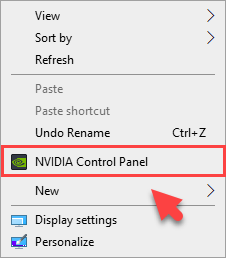
2) کلک کریں۔ 3D ترتیبات کا نظم کریں۔ .
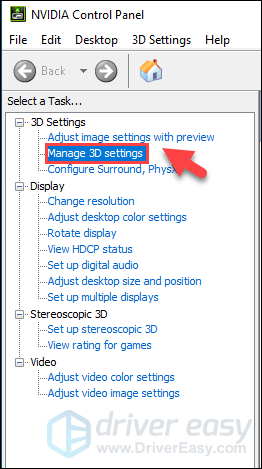
3) کے تحت گلوبل سیٹنگز ٹیب ، منتخب کریں۔ اعلی کارکردگی کا NVIDIA پروسیسر ڈراپ ڈاؤن فہرست میں۔ آخر میں، کلک کریں درخواست دیں .
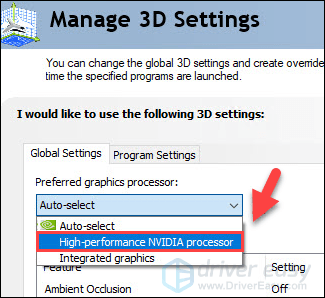
4) اپنے کمپیوٹر کو دوبارہ شروع کریں، پھر دیکھیں کہ مسئلہ حل ہو گیا ہے یا نہیں۔ اگر نہیں، تو آپ اگلی ٹھیک کرنے کی کوشش کر سکتے ہیں۔
6 درست کریں: اپنی سسٹم فائلوں کی مرمت کریں۔
غیر حقیقی انجن کریش ہو رہا ہے۔ لاپتہ یا خراب سسٹم فائلوں کی وجہ سے ہوسکتا ہے۔ اسے ٹھیک کرنے کے لیے، آپ درج ذیل میں سے ایک کو آزما سکتے ہیں:
Surface Pro 7 اسکرین فلکرنگ کی وجہ کا تعین کرنے کے لیے اپنے کمپیوٹر میں مختلف جگہوں کو چیک کرنے کے لیے مرمت کے آلے کا استعمال کریں۔ یہ سسٹم کی خرابیوں، اہم سسٹم فائلوں سے متعلق مسائل سے نمٹائے گا اور آپ کے لیے صحیح حل تلاش کرے گا۔
سسٹم فائل چیکر ایک بلٹ ان ٹول ہے جو کرپٹ، خراب شدہ سسٹم فائلوں کو چیک کرتا ہے اور اگر کوئی ہے تو انہیں بحال کرنے کا انتظام کرتا ہے۔ تاہم، یہ ٹول صرف بڑی سسٹم فائلوں کی تشخیص کرسکتا ہے، اور خراب شدہ ڈی ایل ایل، ونڈوز رجسٹری کلید وغیرہ سے نمٹ نہیں پائے گا۔
آپشن 1 - خودکار طور پر (تجویز کردہ)
ری امیج (عام طور پر Reimage Repair کے نام سے جانا جاتا ہے) ایک کمپیوٹر کی مرمت کا سافٹ ویئر ہے جو آپ کے کمپیوٹر پر مسائل کی تشخیص کر سکتا ہے اور انہیں فوری طور پر ٹھیک کر سکتا ہے۔
Reimage Windows Repair کو آپ کے مخصوص سسٹم کے مطابق بنایا گیا ہے اور یہ نجی اور خودکار طریقے سے کام کر رہا ہے۔ یہ سب سے پہلے مسائل کی نشاندہی کرنے کے لیے ہارڈویئر سے متعلقہ مسائل کی جانچ کرے گا، اور پھر سیکیورٹی کے مسائل (ایویرا اینٹی وائرس کے ذریعے تقویت یافتہ)، اور آخر میں یہ ایسے پروگراموں کا پتہ لگاتا ہے جو کریش کرتے ہیں، سسٹم فائلز غائب ہوتے ہیں۔ ایک بار مکمل ہونے کے بعد، یہ آپ کے مخصوص مسئلے کا حل تلاش کرے گا۔
Reimage مرمت کا ایک قابل اعتماد ٹول ہے اور یہ آپ کے کمپیوٹر کو کوئی نقصان نہیں پہنچائے گا۔ سب سے اچھی بات یہ ہے کہ آپ کو کسی بھی پروگرام اور اپنے ذاتی ڈیٹا کو کھونے کے بارے میں فکر کرنے کی ضرورت نہیں ہوگی۔ پڑھیں ٹرسٹ پائلٹ کے جائزے .ایک) ڈاؤن لوڈ کریں اور ری امیج انسٹال کریں۔
2) ری امیج کھولیں اور مفت اسکین چلائیں۔ آپ کے کمپیوٹر کا مکمل تجزیہ کرنے میں 3~5 منٹ لگ سکتے ہیں۔ مکمل ہونے کے بعد، آپ تفصیلی اسکین رپورٹ کا جائزہ لے سکیں گے۔
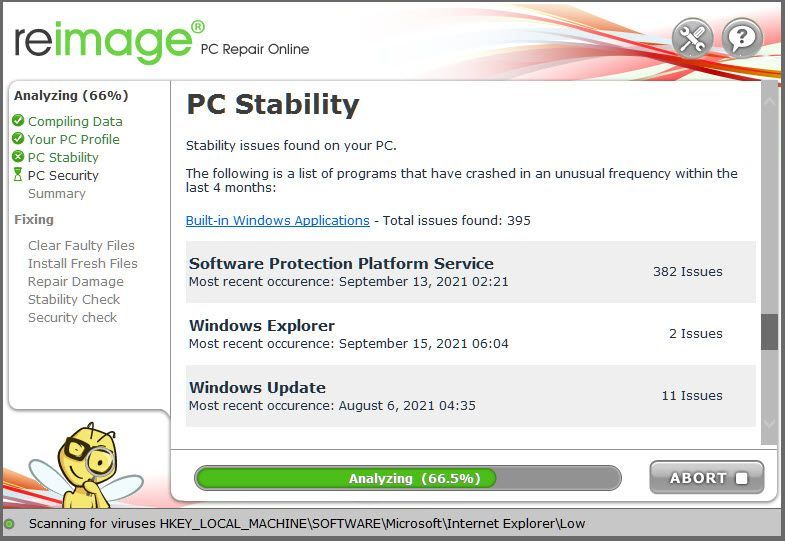
3) آپ اپنے کمپیوٹر پر پائے جانے والے مسائل کا خلاصہ دیکھیں گے۔ کلک کریں۔ مرمت شروع کریں۔ اور تمام مسائل خود بخود طے ہو جائیں گے۔ (آپ کو مکمل ورژن خریدنے کی ضرورت ہوگی۔ یہ 60 دن کی منی بیک گارنٹی کے ساتھ آتا ہے تاکہ اگر Reimage آپ کا مسئلہ حل نہیں کرتا ہے تو آپ کسی بھی وقت رقم واپس کر سکتے ہیں)۔
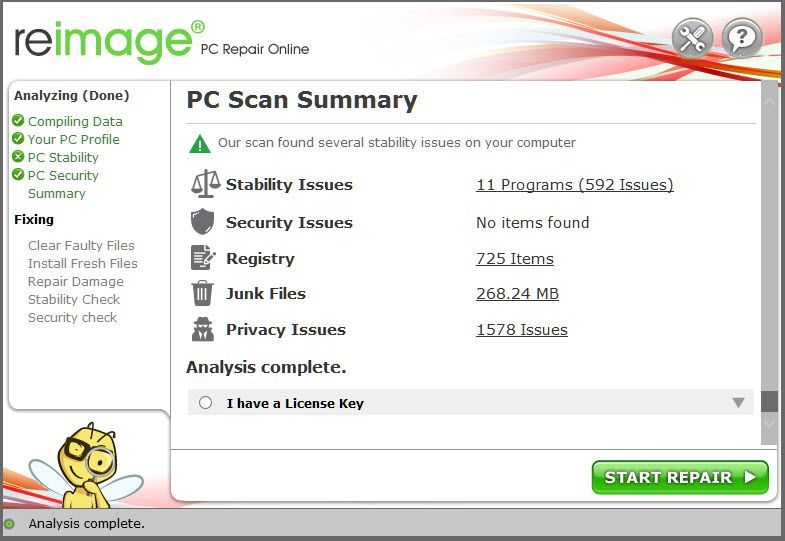 نوٹ: ری امیج 24/7 تکنیکی مدد کے ساتھ آتا ہے۔ اگر آپ کو Reimage استعمال کرنے کے دوران کسی مدد کی ضرورت ہو تو، سافٹ ویئر کے اوپری دائیں کونے پر سوالیہ نشان پر کلک کریں، یا درج ذیل میں سے کوئی ایک استعمال کریں:
نوٹ: ری امیج 24/7 تکنیکی مدد کے ساتھ آتا ہے۔ اگر آپ کو Reimage استعمال کرنے کے دوران کسی مدد کی ضرورت ہو تو، سافٹ ویئر کے اوپری دائیں کونے پر سوالیہ نشان پر کلک کریں، یا درج ذیل میں سے کوئی ایک استعمال کریں: چیٹ: https://tinyurl.com/y7udnog2
فون: 1-408-877-0051
ای میل: support@reimageplus.com / forwardtosupport@reimageplus.com
آپشن 2 - دستی طور پر
آپ کی سسٹم فائل کو چیک کرنے اور بحال کرنے میں وقت اور کمپیوٹر کی مہارت لگ سکتی ہے۔ آپ کو متعدد کمانڈز چلانے، عمل کے مکمل ہونے کا انتظار کرنے، یا اپنے ذاتی ڈیٹا کو خطرے میں ڈالنے کی ضرورت ہوگی۔
مرحلہ 1۔ اسکین کریں۔ سسٹم فائل چیکر کے ساتھ کرپٹ فائلوں کو
سسٹم فائل چیکر (SFC) خراب شدہ سسٹم فائلوں کی شناخت اور مرمت کرنے کے لیے ونڈوز کا بلٹ ان ٹول ہے۔
1) اپنے کی بورڈ پر، رن باکس کو کھولنے کے لیے ایک ہی وقت میں ونڈوز لوگو کی اور R کو دبائیں۔ قسم cmd اور دبائیں Ctrl+Shift+Enter کمانڈ پرامپٹ کو بطور ایڈمنسٹریٹر چلانے کے لیے۔
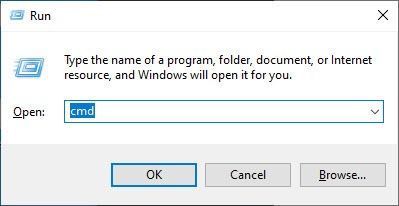
کلک کریں۔ جی ہاں جب آپ کے آلے میں تبدیلیاں کرنے کی اجازت طلب کی جائے۔
2) کمانڈ پرامپٹ میں درج ذیل کمانڈ کو ٹائپ کریں اور دبائیں۔ درج کریں۔ .
|_+_|3) سسٹم فائل چیک تمام سسٹم فائلوں کو اسکین کرنا شروع کردے گا اور کسی بھی خراب یا گمشدہ فائلوں کی مرمت کرنا شروع کردے گا۔ اس میں 3-5 منٹ لگ سکتے ہیں۔
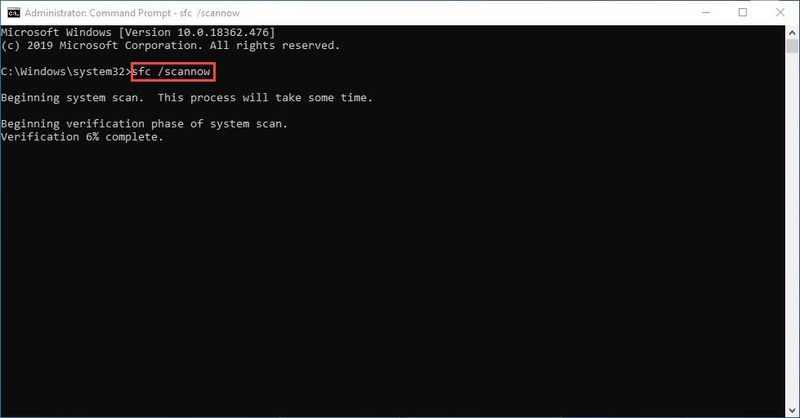
4) تصدیق کے بعد آپ کو درج ذیل پیغامات کی طرح کچھ موصول ہو سکتا ہے۔
اس سے کوئی فرق نہیں پڑتا ہے کہ آپ کو کیا پیغام موصول ہوتا ہے، آپ چلانے کی کوشش کر سکتے ہیں۔ dism.exe (تعیناتی امیج سروسنگ اینڈ مینجمنٹ) اپنے کمپیوٹر کی صحت کو مزید اسکین کرنے کے لیے۔
مرحلہ 2. dism.exe چلائیں۔
1) کمانڈ پرامپٹ کو بطور ایڈمن چلائیں اور درج ذیل کمانڈز درج کریں۔
2) صحت کی بحالی کا عمل ختم ہونے کے بعد، آپ کو کچھ غلطی کے پیغامات مل سکتے ہیں۔
اگر سسٹم فائل چیک کو کوئی فائل خراب نظر آتی ہے، تو ان کی مرمت کے لیے اسکرین پر دی گئی ہدایات پر عمل کریں، اور پھر تبدیلیاں مکمل طور پر اثر انداز ہونے کے لیے اپنے کمپیوٹر کو دوبارہ شروع کریں۔
درست کریں 7: اپنی رجسٹری کی ترتیبات کو تبدیل کریں۔
آپ کا غیر حقیقی انجن 4 آپ کی TDR ریکوری لیول کی ترتیبات کی وجہ سے کریش ہو سکتا ہے۔ ترتیبات کو تبدیل کرنے کی کوشش کریں اور دیکھیں کہ آیا یہ کام کرتا ہے۔
ٹی ڈی آر (ٹائم آؤٹ ڈیٹیکشن اینڈ ریکوری) چیک کرتا ہے کہ آیا آپ کا گرافکس کارڈ اور آپ کا کمپیوٹر ٹھیک سے کام کر رہے ہیں، اور اگر نہیں تو آپ کے گرافکس کارڈ اور آپ کے جی پی یو کو ری سیٹ کرتا ہے۔1) اپنے کی بورڈ پر، دبائیں۔ ونڈوز لوگو کی کلید اور آر ایک ہی وقت میں دعوت دینے کے لئے رن ڈبہ.
2) ٹائپ کریں۔ regedit اور دبائیں درج کریں۔ کھولنے کے لئے رجسٹری ایڈیٹر .
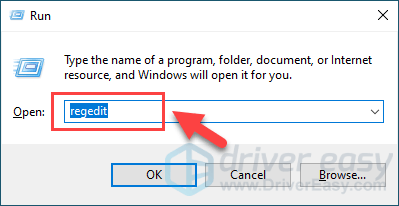
3) کلک کریں۔ فائل ، پھر کلک کریں۔ برآمد کریں۔ .
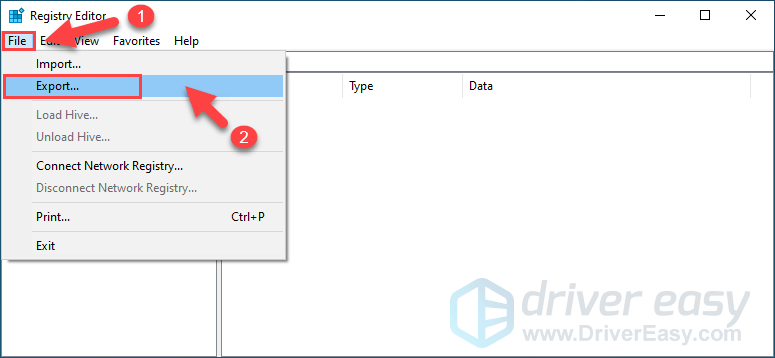
4) وہ مقام منتخب کریں جہاں آپ بیک اپ کاپی محفوظ کرنا چاہتے ہیں، پھر میں ایک نام ٹائپ کریں۔ فائل کا نام ڈبہ. کلک کریں۔ محفوظ کریں۔ .
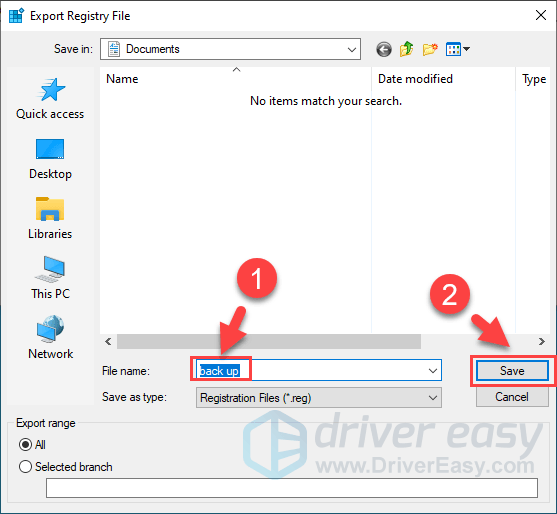
5) پر واپس جائیں۔ رجسٹری ایڈیٹر ، پھر جائیں HKEY_LOCAL_MACHINESYSTEMCurrentControlSetControlGraphicsDrivers
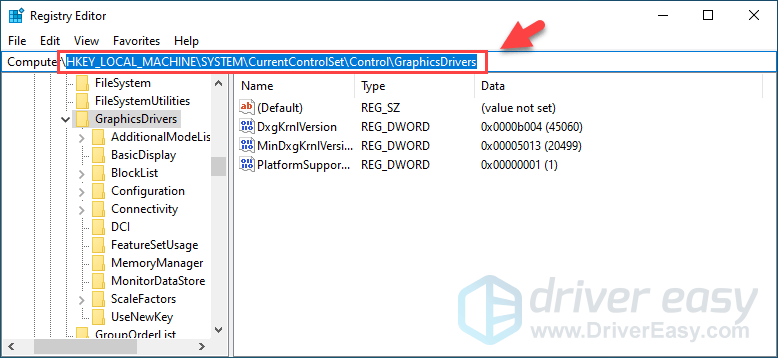
4) خالی جگہ پر، دائیں کلک کریں، پھر ہوور کریں۔ نئی اور کلک کریں QWORD (64-bit) قدر .
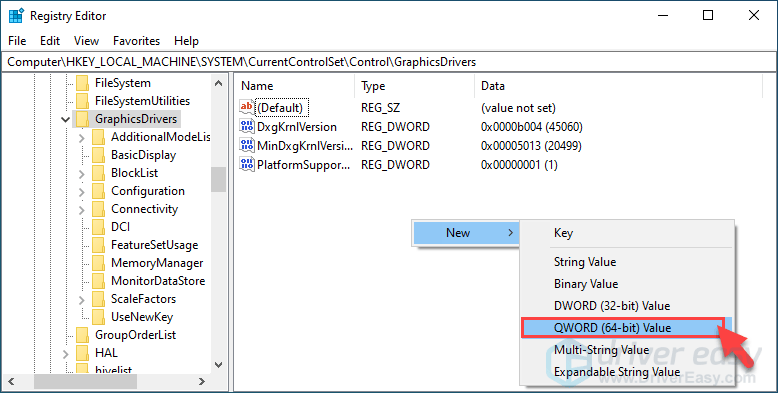
5) نئی قدر کا نام دیں۔ ٹی ڈی آر لیول .
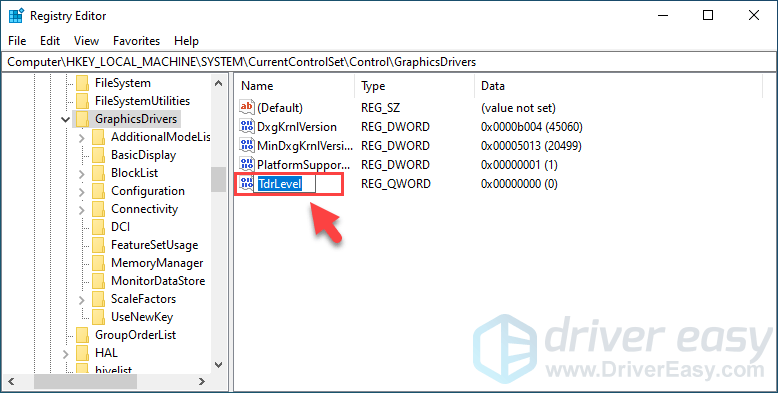
6) ڈبل کلک کریں۔ ٹی ڈی آر لیول . یقینی بنائیں کہ اس کی ویلیو ڈیٹا پر سیٹ ہے۔ 0 ، پھر کلک کریں۔ ٹھیک ہے .
7) بند کریں۔ رجسٹری ایڈیٹر اور اپنے کمپیوٹر کو دوبارہ شروع کریں۔ پھر چیک کریں کہ آیا مسئلہ اب بھی موجود ہے۔ اگر نہیں، تو آپ ذیل میں درست کرنے کی کوشش کر سکتے ہیں۔
ٹھیک 8: اپنے اینٹی وائرس کو عارضی طور پر غیر فعال کریں۔
غیر حقیقی انجن 4 کریش ہونے کا مسئلہ بعض اوقات آپ کے اینٹی وائرس سافٹ ویئر کی مداخلت کی وجہ سے ہوتا ہے۔ یہ دیکھنے کے لیے کہ آیا یہ آپ کے لیے مسئلہ ہے، اپنے اینٹی وائرس پروگرام کو عارضی طور پر غیر فعال کریں اور چیک کریں کہ آیا مسئلہ برقرار ہے۔ (اسے غیر فعال کرنے کی ہدایات کے لیے اپنے اینٹی وائرس دستاویزات سے مشورہ کریں۔)
اگر آپ کے اینٹی وائرس سافٹ ویئر کو غیر فعال کرنے کے بعد آپ کا گیم صحیح طریقے سے کام کرتا ہے، تو اپنے اینٹی وائرس سافٹ ویئر کے وینڈر سے رابطہ کریں اور ان سے مشورہ طلب کریں، یا کوئی مختلف اینٹی وائرس حل انسٹال کریں۔
آپ کن سائٹوں پر جاتے ہیں، آپ کون سی ای میلز کھولتے ہیں، اور آپ کا اینٹی وائرس غیر فعال ہونے پر آپ کون سی فائلیں ڈاؤن لوڈ کرتے ہیں اس بارے میں زیادہ محتاط رہیں۔اگر کریش ہونے کا مسئلہ دوبارہ پیش آتا ہے، تو آپ اپنے کریش ہونے والے مسئلے کو ٹھیک کرنے کے لیے اپنے غیر حقیقی انجن کو دوبارہ انسٹال کرنے کی کوشش کر سکتے ہیں۔
درست کریں 9: دوبارہ انسٹال کرنا
بہت سے لوگوں کو لگتا ہے کہ دوبارہ انسٹال کرنے سے مسئلہ حل ہو سکتا ہے۔ بس اس بات کو یقینی بنائیں کہ آپ نے ایپک لانچر اور غیر حقیقی انجن 4 کو تفویض کردہ ہر چیز (بشمول رجسٹری اندراجات) کو صاف کر دیا ہے۔
دوبارہ انسٹال کرنے سے پہلے اپنے پروجیکٹس کا بیک اپ لینا نہ بھولیں۔انسٹال کرنے کے بعد، دیکھیں کہ آیا آپ کا مسئلہ اب بھی برقرار ہے۔
کیا اوپر کی اصلاحات نے آپ کا مسئلہ حل کیا؟ بلا جھجھک ہمیں ایک تبصرہ چھوڑیں اور اپنے تجربے کو دوسرے صارفین کے ساتھ بانٹیں!






